统计excel数据表格中所有数据各自的出现次数的各种方法及方法详解说明
- 格式:doc
- 大小:357.00 KB
- 文档页数:6

excel怎么统计某个数据出现次数excel做表格统计时候经常需要对某个数据频率统计,计算频率首先要知道出现次数,那么在excel中怎么统计呢,笔者整理了两种方法来“筛选”该数据,具体过程请看下文。
excel怎么统计某个数据出现次数原始数据区域为A1:A5,每个单元格中包含不同或相同的文本,要根据需求求某个字符或关键字在各单元格文本中出现的次数总和。
首先,求“北京”出现的次数(整个单元格内容等于“北京”)。
我们输入公式:=COUNTIF(A1:A5,”北京”)结果返回1,因为源数据中只有A1单元格整个文本内容是“北京”。
然后,求A1:A5文本中包含“北京”这个关键词的单元格数量。
我们输入公式:=COUNTIF(A1:A5,”北京”)结果返回2,因为A1和A3都包含“北京”这个关键词。
最后,求A1:A5个单元格文本中“京”字出现的总次数。
我们输入公式:=SUMPRODUCT((LEN(A1:A5)-LEN(SUBSTITUTE(A1:A5,”京”,””))))结果返回3,因为A1,A3和A4这三个单元格都包含“京”字。
如果一个单元格中包含两个“京”字也是会被统计出来的。
下面具体解释一下第4步中的公式用法。
首先看一下SUBSTITUTE()函数。
SUBSTITUTE()函数语法是这样的:SUBSTITUTE(源数据,要替换的内容,替换的结果)。
比如:SUBSTITUTE(A1,”京”,””)意思是把A1中的所有“京”字都替换成空。
LEN()函数返回一个文本的长度,比如说LEN(A1)就返回A1的单元格内容是几个字符。
LEN(SUBSTITUTE(A1,”京”,””))返回的结果是A1单元格文本将“京”字都替换成空以后的文本长度。
A1单元格原字符长度减去把“京”字替换成空的文本长度,结果就是“京”字在A1单元格文本中出现的总次数。
最后,用SUMPRODUCT函数将A1:A5中各自出现的“京”字次数加和就得到了“京”字在原始A1:A5中出现的总次数。
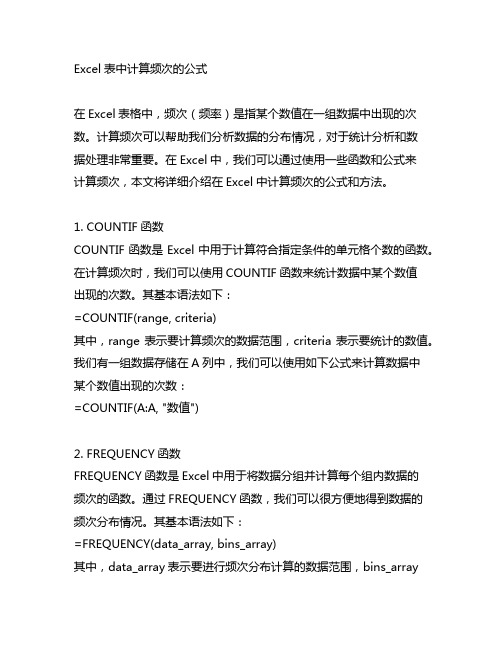
Excel表中计算频次的公式在Excel表格中,频次(频率)是指某个数值在一组数据中出现的次数。
计算频次可以帮助我们分析数据的分布情况,对于统计分析和数据处理非常重要。
在Excel中,我们可以通过使用一些函数和公式来计算频次,本文将详细介绍在Excel中计算频次的公式和方法。
1. COUNTIF函数COUNTIF函数是Excel中用于计算符合指定条件的单元格个数的函数。
在计算频次时,我们可以使用COUNTIF函数来统计数据中某个数值出现的次数。
其基本语法如下:=COUNTIF(range, criteria)其中,range表示要计算频次的数据范围,criteria表示要统计的数值。
我们有一组数据存储在A列中,我们可以使用如下公式来计算数据中某个数值出现的次数:=COUNTIF(A:A, "数值")2. FREQUENCY函数FREQUENCY函数是Excel中用于将数据分组并计算每个组内数据的频次的函数。
通过FREQUENCY函数,我们可以很方便地得到数据的频次分布情况。
其基本语法如下:=FREQUENCY(data_array, bins_array)其中,data_array表示要进行频次分布计算的数据范围,bins_array表示分组的边界值范围。
我们有一组数据存储在A列中,我们可以使用如下公式来计算数据的频次分布:将分组边界值存储在B列中,然后在C列中输入公式=FREQUENCY(A:A, B:B),按下Ctrl+Shift+Enter组合键,即可得到数据的频次分布结果。
3. SUMPRODUCT函数SUMPRODUCT函数是Excel中用于计算多个数组对应元素乘积之和的函数。
在计算频次时,我们可以使用SUMPRODUCT函数结合一些其他函数来实现复杂的频次计算。
其基本语法如下:=SUMPRODUCT((criteria_range1=criteria1)*(criteria_range2=crit eria2)*...)其中,criteria_range表示要进行条件判断的数据范围,criteria表示条件的数值。

excel统计连续出现数据的次数excel统计连续出现数据的次数b2写公式:=IF(A2=A1,B1+1,1)下拉填充C2写公式:=COUNTIF($B:$B,3)D2写公式:=COUNTIF($B:$B,4)E2写公式:=COUNTIF($B:$B,5)F2写公式:=COUNTIF($B:$B,6)…………Q2写公式:=COUNTIF($B:$B,15)excel统计连续出现的次数组数公式这个可以Excel统计某一列数据中某个数据连续出现的次数用辅助行实现,假设数据在A1到AE1,第二行为辅助行B2用公式:=N(AND(A1="∇",B1="∇",C1<>"∇"))右拉到AE2;用下面公式得到“三角”块出现的次数:=SUM(2:2)如何在excel中统计连续重复出现数字次数?用countifs函数=countifs(C2:L46,N2),如需要确定3、4、5、6,只需更改N2值。
EXCEL统计连续数字出现的次数问题楼主的意思不是很明白,用vba应该可以做到通过Excel的宏统计数据(每个数据的出现次数)用公式就可以轻松统计,为何非要用宏呢?已将用公式做的文件传到上面的邮箱中。
excel 统计字符当前连续出现次数如果你的第二列是B列B2输入=IF(A2<>"OK",0,SUM(B1,1))公式下拉自己调整列的范围excel如何统计至当前行某个数据连续出现的次数如果当前单元格是A100,统计A列所有的单元格出现了几个0,则公式=COUNTIF(A1;A100,0)excel统计a列中连续3个“双”出现的次数建议使用辅助列,比如b3输入:=IF(AND(A1="双",A2="双",A3="双"),1,"")然后下拉联系3个就会显示1,然后求和即可(如果4个连续双,会被计为2次,请注意),如果不想计入,需调整b4公式=IF(AND(A1="单",A2="双",A3="双",A3="双"),1,"")如何统计excel文件中出现相同数据的次数太笼统,是一个文件中, 还是多个?是一个工作表,还是多个?是在一列中, 还是多列?是数字, 还是文字?。


竭诚为您提供优质文档/双击可除excel表格统计所有人名出现次数篇一:excel统计数据表格中指定内容出现次数excel统计指定内容出现次数excel中数据较多且某一数据重复出现的情况下,需要统计它出现的次数,可以用到countif函数直接求解,本文就通过该函数来统计某一出现次数。
方法/步骤1.语法:countif(range,criteria)其中range表示要计算非空单元格数目的区域其中criteria表示以数字、表达式或文本形式定义的条件2.以这个例子说明怎么统计其中“赵四”出现的次数。
3.在e2单元格中输入=countiF(a2:a14,"赵四"),(excel表格统计所有人名出现次数)其中a2:a14表示统计的区域,后面赵四需要带引号,表示要统计的条件。
4.回车以后得到结果是3,与前面区域中的数量是一致的。
篇二:在excel表格里找出重复的名字在excel表格里找出重复的名字一、只要重复,都填充颜色假设你输入的姓名在a列,选择a列,格式-条件格式,选择公式,输入公式:=countiF(a:a,a1)>1点开下面的“格式”的“图案”,设置一个填充颜色,(如果只是字体颜色的变化,就选择“格式”的“字体”)如图:在a列里有重复的姓名就自动的填充颜色了上面的设置是只要重复,都填充颜色效果:二、如果重复,第一个数据不提示,第二个重复出现的才填充颜色公式为=countiF(a$1:a1,a1)>1效果:三、“提取”所有出重复的姓名,如图,b2的输入数组公式=iF(iseRRoR(index($a$2:$a$15,small(iF(countiF($a$2: $a$15,$a$2:$a$15)>1,Row($a$2:$a$15)-1,4^8),Row(1:1) ))),"",index($a$2:$a$15,small(iF(countiF($a$2:$a$15 ,$a$2:$a$15)>1,Row($a$2:$a$15)-1,4^8),Row(1:1)))) 注:1、注意公式里的“$15”,此公式里的单元格引用。
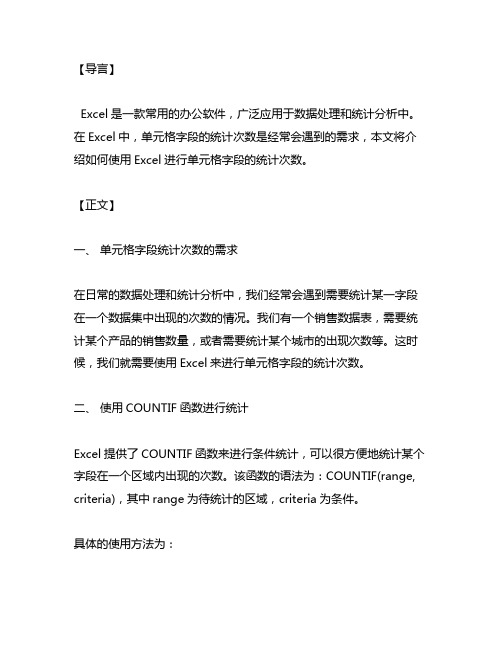
【导言】Excel是一款常用的办公软件,广泛应用于数据处理和统计分析中。
在Excel中,单元格字段的统计次数是经常会遇到的需求,本文将介绍如何使用Excel进行单元格字段的统计次数。
【正文】一、单元格字段统计次数的需求在日常的数据处理和统计分析中,我们经常会遇到需要统计某一字段在一个数据集中出现的次数的情况。
我们有一个销售数据表,需要统计某个产品的销售数量,或者需要统计某个城市的出现次数等。
这时候,我们就需要使用Excel来进行单元格字段的统计次数。
二、使用COUNTIF函数进行统计Excel提供了COUNTIF函数来进行条件统计,可以很方便地统计某个字段在一个区域内出现的次数。
该函数的语法为:COUNTIF(range, criteria),其中range为待统计的区域,criteria为条件。
具体的使用方法为:1. 打开Excel表格,选择一个空白的单元格,准备输入COUNTIF函数2. 输入函数=COUNTIF(range, criteria),其中range为待统计的区域,criteria为要统计的字段3. 按下回车键,即可得到统计结果举个例子,如果我们要统计一个城市在一列数据中出现的次数,可以使用如下的COUNTIF函数: =COUNTIF(A1:A100, "北京")三、使用PivotTable进行统计除了COUNTIF函数,Excel的PivotTable也是一个强大的统计工具,可以很方便地进行数据透视和统计分析。
使用PivotTable进行字段统计次数的步骤如下:1. 选择整个数据区域,包括字段名和数据2. 在Excel菜单栏中选择“插入”-“数据透视表”,会弹出数据透视表对话框3. 在数据透视表对话框中,将要统计的字段拖拽到“行标签”区域4. 将该字段拖拽到“值”区域,选择“值字段设置”将计算方式改为“计数”5. 在数据透视表中即可看到字段统计次数的结果通过PivotTable的使用,我们可以快速地对大量数据进行字段统计次数的分析,非常高效。
在Excel中筛选文字并统计其出现次数,可以使用以下两种方法:
方法一:使用函数统计
1.打开Excel表格,选中需要统计的区域。
2.在“公式”选项卡中,点击“插入函数”。
3.在“函数库”中选择“统计”,找到并点击“COUNTIF”函数。
4.在“函数参数”中,输入需要统计的文字或字符,例如“北京”。
5.点击“确定”,即可统计选中区域内包含该文字的单元格数量。
方法二:使用筛选功能
1.打开Excel表格,选中需要筛选的区域。
2.在“数据”选项卡中,点击“筛选”。
3.点击筛选按钮,选择需要筛选的列。
4.在筛选菜单中,选择“文本筛选”或“数字筛选”,具体根据数据类型而定。
5.选择“包含”,在“自定义筛选方式”中输入需要统计的文字或字符。
6.点击“确定”,即可筛选出包含该文字的行。
7.选中筛选结果,在“开始”选项卡中,选择“计数”功能,即可统计行数。
无论使用哪种方法,都需要根据具体情况选择适合的方法进行操作。
在Excel中统计相同数据出现次数的办法
在Excel中,Countif(range,criteria)函数是用来统计某个区域中满足给定条件单元格的数目的。
Range是要统计的区域,criteria是以数字、表达式、字符串形式给出的计数单元格必须符合的条件。
下面以某公司市场营销部人员表(图1)为例,进行某一姓名出现的次数统计和所有姓名出现的次数统计。
1.统计“姓名”这一列中有几个“姜丽”,在D7单元格中输入“=COUNTIF(A3:A7,A5)”或“=COUNTIF(A3:A7,"姜丽")”,按Enter键,结果如图2所示。
2.统计“姓名”列中每一姓名出现的次数。
首先,在D3单元格中输入“=COUNTIF(A3:A7,A3)”,然后将此公式利用填充柄复制到D4、D5、D6、D7单元格中,修改单元格的值,结果很快就统计出来。
3.如果一张工作表中数据很多,要求查出某一列中重复的数据,当然你不想逐个单元格的输入或复制公式。
下面介绍如何快速查出重复数据(多列中不行)。
仍以上表为例,步骤如下:
①在D3单元格中输入“=COUNTIF(A3:A7,A3)”。
②从上到下同时选中D3、D4、D5、D6、D7。
③单击“编辑”菜单中“填充”子菜单中的“向下填充”命令,结果就出来了。
④将光标置于D2单元格中,单击“数据”菜单中“筛选”子菜单中的“自动筛选”命令,单击“次数”旁边的列表框,选中2,这样,重复次数为2的记录就显示出来了。
以上的操作也适用于同一行中的数据。
excel表格里怎样统计某一行里的某一个数
据或符号出现的次数,
统计excel表格里有内容的单元格的数量
你的数据是不是在m列和n列啊,假如不是把括号内的换成有数据的区域,如=COUNTA(A:B)。
excel中,统计有内容的单元格有多少
材料/工具:Excel2021
1、要统合条件的单个数,需要用到COUNTIF函数,COUNTIF函数的左右就是快速统计数中符合指定条件的单元格个数
2、COUNTIF函数的公式:=COUNTIF(range,criteria),range表示单元格区域,criteria表示指定的条件
3、下面以示例介绍,下面是示例数据,计算出下列数据中大于300的个数
4、在单元格中输入公式“=COUNTIF(B2:B10,"300")”
5、点击enter键即可显示统计的个数3
6、计算出下列数据中小于200的个数
7、在单元格中输入公式“=COUNTIF(B2:B10,"200)”,,点击enter键即可显示统计个数5
excel表格中,统计某一数值所在列的第N行以前全部数据之和怎么弄?
在D16中输入或复制粘贴下列公式
=SUM(OFFSET(INDIRECT("C"。
FREQENCY(数据区域,用于设置区间分隔点的数组)
作用:
简单的说就是在设置好的各个数值区间内,存在几个数。
(频率分布)例:A列有35,45,68,78,75,90,要分别计算 0~60、61~80、80以上这三个区域分别有几个数。
公式就可以这样写。
=FREQUENCY(A1:A6,B1:B2)
1、分好区间
2、编辑公式 =FREQUENCY(A1:A6,B1:B2)
3、选中需要统计的列数,然后按F2,按CTRL+SHIFT+ENTER
分析:
虽然我们要设置三个区域,我们只需要设置两个数即可,即60和80,它就代表着
0~60 、61~80、大于80三个区间。
也就是说FREQUENCY上函数返回的结果总比第二个参数的数字个数大1个。
注意:因为这个是一个数组函数,所以在输入时要选取大于分段点的一个的单元格数量,输入公式,按CTRL+SHIFT+ENTER结束输入。
1.excel怎么统计出现次数
excel中数据较多且某一数据重复出现的情况下,需要统计它出现的次数,可以用到countif函数直接求解,本文就通过该函数来统计某一出现次数。
方法/步骤
1.语法:
countif(range,criteria)
其中range 表示要计算非空单元格数目的区域
其中criteria 表示以数字、表达式或文本形式定义的条件
2.以这个例子说明怎么统计其中“赵四”出现的次数。
3.在E2单元格中输入=COUNTIF(A2:A14,"赵四"),其中A2:A14表示统计的区域,后面赵四需要带引
号,表示要统计的条件。
4.回车以后得到结果是3,与前面区域中的数量是一致的。
注意事项:countif函数中"赵四"引号是半角状态下,否则函数错误。
2. =COUNTIF(B:B,C1)
假设查找A列不同数据
1、按A列进行复制,字体统一,排序
2、将B1复制到C1,C2=IF(B2=B1,"",B2),复制下拉,可列出B列中所有不同的数据
3、把C列的数据通过选择性粘贴,把公式转为数据
4、按C列进行排序,罗列出所有不同的数据。
5、再通过CountIf()函数,如:
D1=Countif(B1:B100,"="&C1)求B1:B100中出现"C1"单元格所含数据的个数,
再将D1的公式复制下拉。
(如果要使统计数据区复制时不变可表为:B$1:B$100)
6.按出现次数排序,下边“3.排序”所述(第一行不能放待排序内容)
3.排序
2、填入数据
为了好演示,这里小编填入4行数据,标题和记录,如下图所示。
3、选择一行数据
先选排序数据,排序的时候必须要指定排序的单元格了。
如下图所示,选定所有数据。
4、打开排序对话框
点击菜单栏的“数据”,选择排序子菜单,如下图所示。
5、选择排序方式
在打开的排序对话框中,选择排序方式。
例如我选择按照语文降序,数学降序,如下图所示。
主要关键字是语文,次要关键字是数学,都是降序!
6、排序结果
排序结果如下,王五语文最高,所有排到第一了。
张三虽然数学最高,但是数学是第二排序关键字,因他语文最低,所以排第三了。
如下图所示。
7、特别说明
排序的时候千万要注意选择整行排序,不能只选择某列排序,不然各个记录之间会乱掉的!切记!
4.统计excel数据表格中所有数据各自的出现次数
如何实现统计excel数据表格中所有数据各自的出现次数?如表中数据有1 1 2 2 1 1 2 2 ,我想要实现统计出里面出现了1和2,而且1和2的出现次数分别为4和4。
事先不知道表中有哪些数据,最好是在excel中实现,谢谢!
一楼的朋友,谢谢你。
但数据量很大,其中有哪些数据我不知道,也需要列出来的
「其中有哪些数据我不知道,也需要列出来」
这个最重要, 亦先要列出(不列出一世都没法统计次数)
列出之后才能统计次数
数据在A1:A100
B1输入数组公式:
=INDIRECT("A1"&SMALL(IF(MATCH($A$1:$A$100&"",$A$1:$A$100&"",)=ROW($A$1:$A$100),ROW($A$1: $A$100),""),ROW(A1)))
Ctrl+Shift+Enter三键输入
下拉
B列便列出所有数据(不重复)
C1输入:
=countif($A$1:$A$100,B1)
下拉
C列便是楼主要的统计次数
5.indirect函数的使用方法
excel中indirect函数,根据帮助,可以知道是返回并显示指定引用的内容。
使用INDIRECT函数可引用其他工作簿的名称、工作表名称和单元格引用。
方法/步骤
1.indirect函数对单元格引用的两种方式。
看下图,使用indirect函数在C2、C3引用A1单元格的内容。
1、=INDIRECT("A1"),结果为C3。
这种使用,简单的讲,就是将这些引用地址套上双引号,然后再传
递给INDIRECT函数。
2、=INDIRECT(C1),结果为C2。
解释:因为C1的值就是 "A1",在公式编辑栏,选中“C1”,然后按
下F9键,计算值,可以看到变为“"A1"”,本质没变,都是对单元格引用。
上面两者的区别在于:前者是A1单元格内文本的引用,后者是引用的C1单元格内的地址引用的单元格的内容。
2.indirect函数工作表名称的引用。
如果需要在“二班”工作表,计算“一班”工作表B2:B11的成绩总和。
可以使用这样的公式:=SUM(INDIRECT("一班!B2:B11"))。
解释:indirect(“工作表名!单元格区域”)
3.另外一种情况:当工作表名称直接是数字的,在工作表名称两边必须添加上一对单引号。
同样的,在“2”工作表,计算“1”工作表B2:B11的成绩总和。
公式为:=SUM(INDIRECT("'1'!B2:B11"))。
解释:indirect(“’工作表名’!单元格区域”)
总结:如果工作表名为汉字,工作表名前后可以加上一对单引号,也可以不加。
但是数字和一些特殊字符时,必须加单引号,否则不能得到正确结果。
我们在工作表命名时形成习惯尽量不要有空格和符号,这样可以不怕indirect引用忘记加单引号括起来。
要么形成习惯所有indirect带工作表名引用时都用单引号将代表工作表名的字符串括起来。
4.INDIRECT函数对工作簿引用的书写方式和细节正确写法
=INDIRECT("[工作簿名.xls]工作表表名!单元格地址")
INDIRECT函数,如果是对另一个工作簿的引用(外部引用),则那个工作簿必须被打开。
如果源工作簿没有打开,函数 INDIRECT 返回错误值 #REF!。
5.Indirect函数应用实例一:制作多级下拉菜单
其原理是利用定义名称,然后在单元格输入与定义名称相同的字符再对含有这种字符的单元格用
Indirect作引用。
6. .
7.
8.。